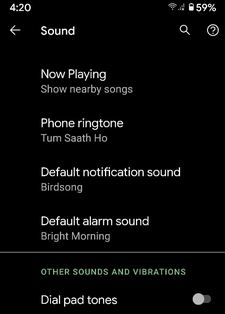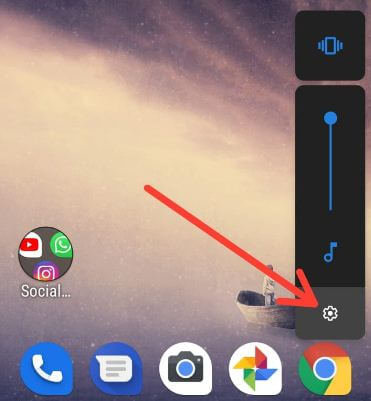Hvordan endre S planlegger varsel lyd android
Sett eller endre S-planleggervarsel lyd Android-telefon. Du kan angi forskjellige varslingslyder på Android-telefonen din inkludert apper, meldinger og e-post. Ved å bruke S planlegger kan du mange kalendere, bursdag til annen kontakt, oppgaver, møte, vise eller skjule avviste hendelser, endre ukenummerinnstillinger og mer. Du kan også aktivere eller deaktivere vibrasjonsinnstilling når du mottar varsler fra S planlegger.
Du kan skriv inn forskjellige oppgaver, søk hendelser, angi standardpåminnelser og hendelser og aktiver også låses tidssone for låsehendelsentider og datoer til den valgte tidssonen. De vil ikke endres selv om du flytter til en annen tidssone. Men i denne opplæringen vil jeg vise deg to forskjellige metoder for å endre S planleggervarsel lyd android lollipop 5.1.1 og marshmallow 6.0 enhet.
Les også dette:
Hvordan stille inn Google kalendervarsler tone Mote G4
Slik slår du av berøringslyd på Android Lollipop 5.1
Slik slår du av låseskjermvarsler på Android Nougat 7.1.2
Hvordan blokkere appvarsler Android-telefon
To enkle måter å endre Android-telefon på S-planlegger
Sjekk ut nedenfor gitte metoder for å endre varsellyd for S-planlegger på Android-enheter.
Metode 1: Endre varslingslyden for S-planleggeren ved hjelp av telefoninnstillinger
Trinn 1: Åpen "Innstillinger”-Appen på Android-telefonen din
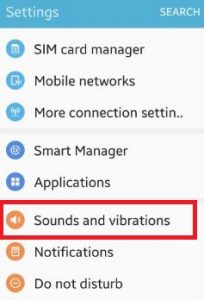
Steg 2: Rull ned til se “Lyder og vibrasjonerOg trykk på den
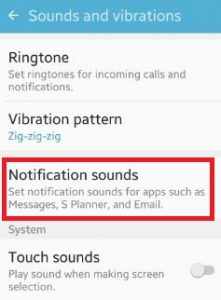
Trinn 3: Trykk på "Varsling lyder”

Trinn 4: Klikk på “S planlegger varsler”

Hvis du deaktiverer denne funksjonen, aktiverer du den på enheten.
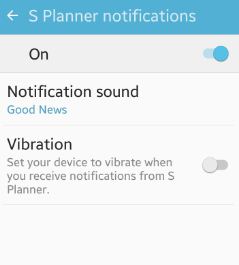
Trinn 5: Trykk på "Varsellyd”
Som standard angitt varslingslyd. Du kan se skjermen nedenfor på enheten din.

Trinn 6: Velg fra ovennevnte varslingslyd
Du kan også angi vibrasjonsalternativ når S planleggervarsel mottas.
Metode 2: Konfigurer varslingslyd på S-planlegger ved hjelp av app

Trinn 1: Åpen "S planlegger”-Appen på din Android-lollipop og marshmallow-enhet
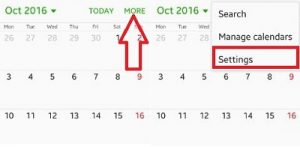
Steg 2: Trykk på "Mer”Fra toppen av høyre sideskjerm
Trinn 3: Klikk på “Innstillinger”

Som standard slått av eller på S planlegger varsler. Aktiver det. Nå følg trinn 5 og trinn 6 i metode 1 på Android-telefonen din.
Ovenfor kan du se det enkle trinnet for å endre Splanleggervarsel lyd Android-telefon. Hvis du har problemer med å implementere trinnene ovenfor, er du velkommen til å gi meg beskjed i kommentarfeltet nedenfor. Ikke glem å dele dette trikset med vennene dine på det sosiale nettverket.